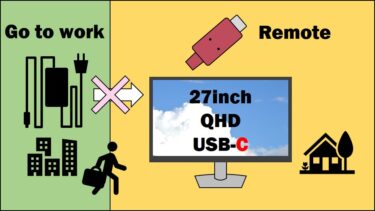前回のWACOM最安ペンタブレット【One by Wacom CTL-672】開封記事からつづきです。
前回のWACOM最安ペンタブレット【One by Wacom CTL-672】開封記事からつづきです。
今回は、おまけソフト【CLIP STUDIO PAINT DEBUT】のインストール編です。
ワコムのホームページにややこしい記載や、記載ミスがあり、迷った点を紹介します。
また、【PRO】への優待バージョンパップの方法も紹介します。
アカウントを作って製品登録

取説や打箱のふた裏に記載のある、wacom.com/start/oneにいきます。
下にスクロールすると、セットアップ手順が出てきます。
ステップ1⇒2⇒3で進めると、サインインの画面が出ます。
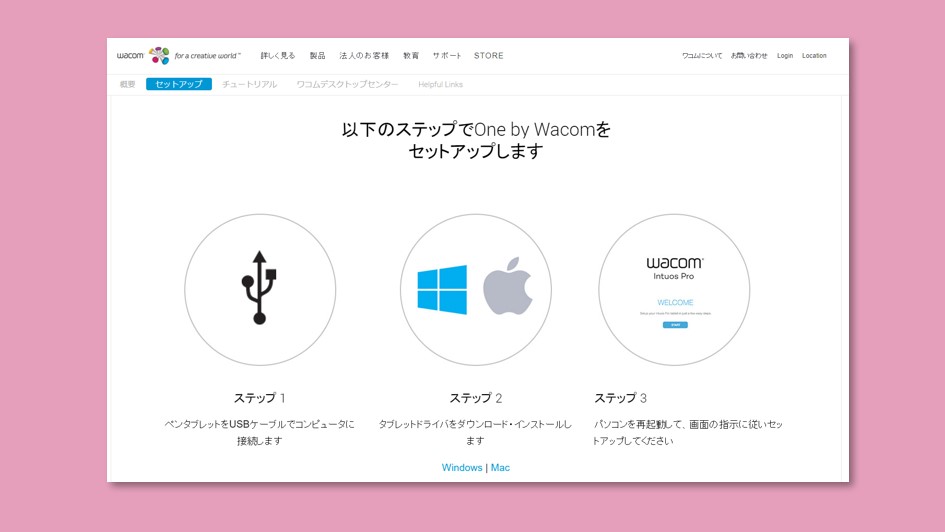
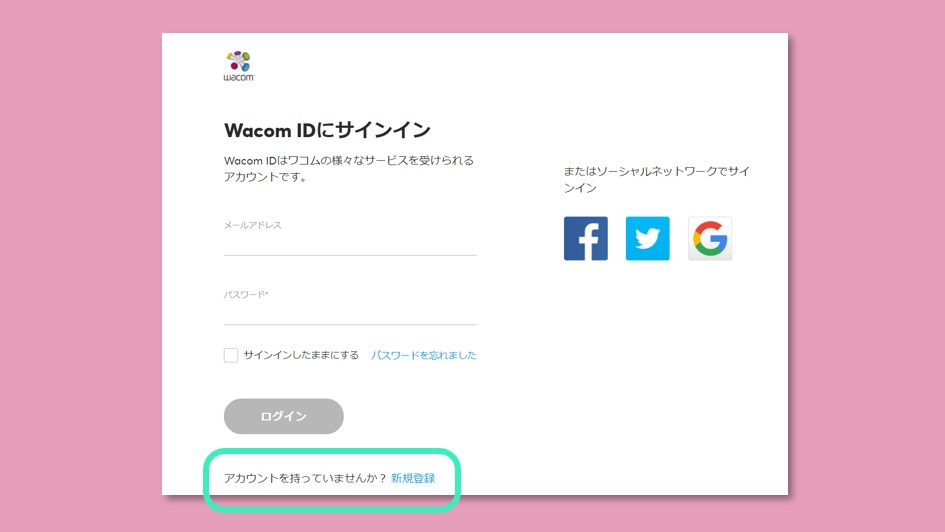
でない場合は、右上のLoginでアカウントをお持ちで無い人は・・・から指示に従い、メールとパスワードを入力して作ります。
続いて、製品登録画面が出ます。
指示に従い、登録しましょう。
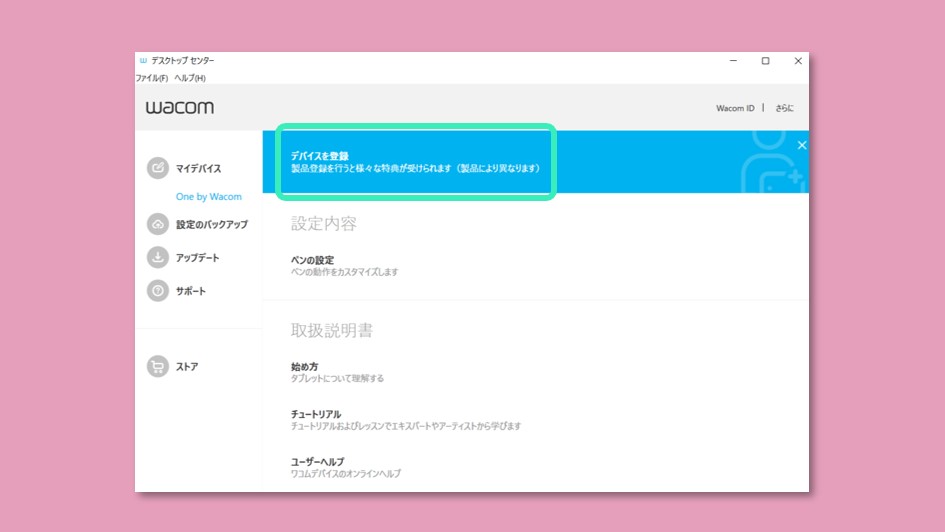
登録が済むとこんな画面になります。
ならない人は、こちら<https://account.wacom.com/ja-jp>
※リンクにしていません。必要な方はURLコピペでお願いします。
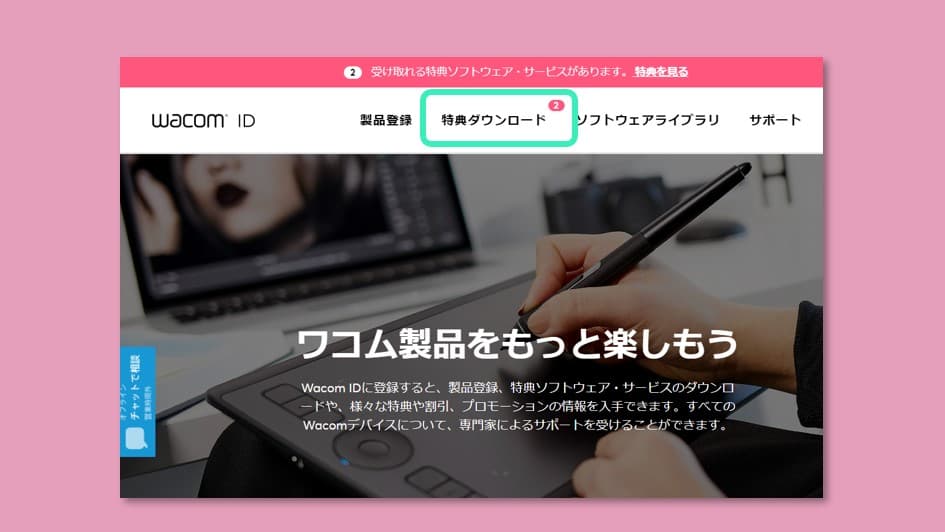
真ん中上の、特典ダウンロードをクリックします。
迷った点(その1)

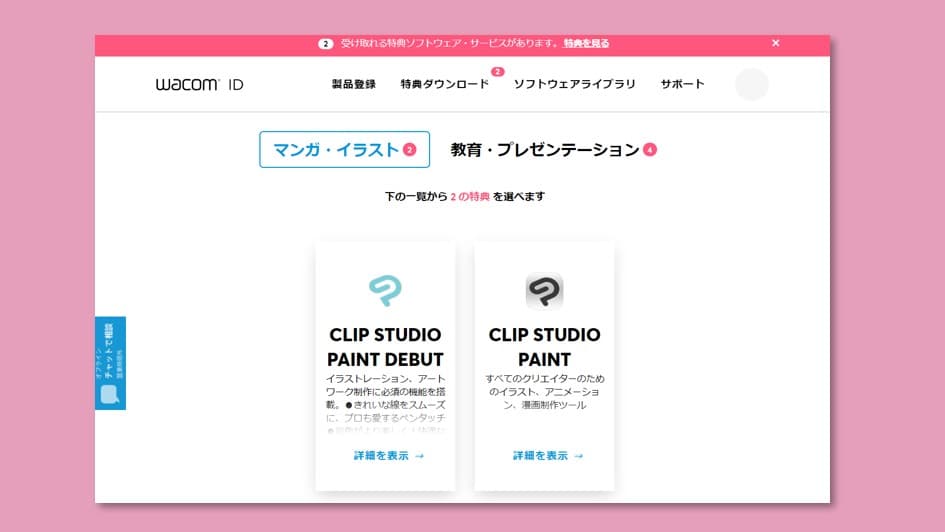
似た名前のソフトが2つ並んでいます。
- CLIP STUDIO PAINT DEBUT
- CLIP STUDIO PAINT
どっち?かというと、以下のようにOSによる違いで、
- CLIP STUDIO PAINT DEBUT(Windows、mac OS)
- CLIP STUDIO PAINT(Chrome OS)
Windowsは、【CLIP STUDIO PAINT DEBUT】が正解です。

ちょっと紛らわしいですね。
理解するまで、かなり時間を要しました(汗)。
ちなみに、上段の【教育・プレゼンテーション】をクリックすると、4つのおまけソフトが出てきます。
これも頂けるようですが、今回はやめておきます。
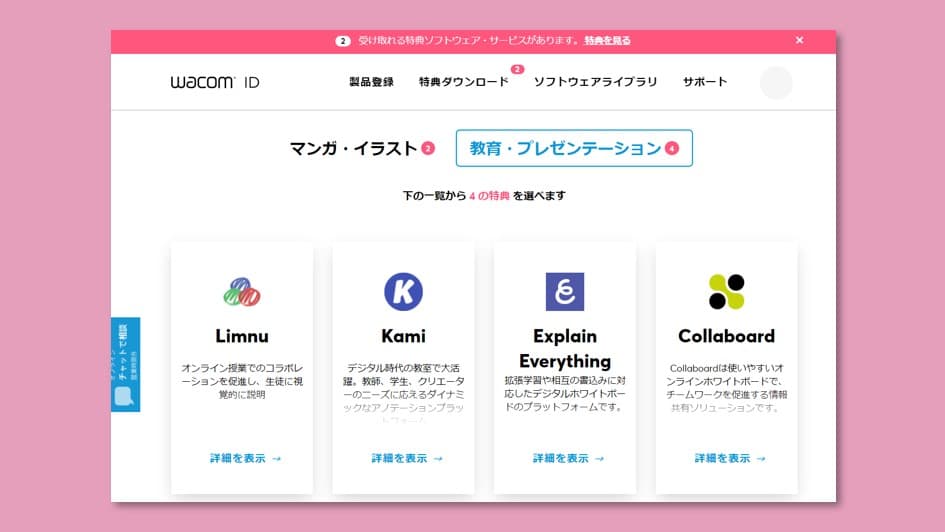
CLIP STUDIO PAINT DEBUTをインストール

クリックすると画面が変わり、製品説明とOSを選ぶボタンが出てきます。
迷った点(その2)

なんと、題名は合っているのですが、製品説明が【Corel PaintShop Pro X8】???
まったく別のソフトです。(2021年4月時点)
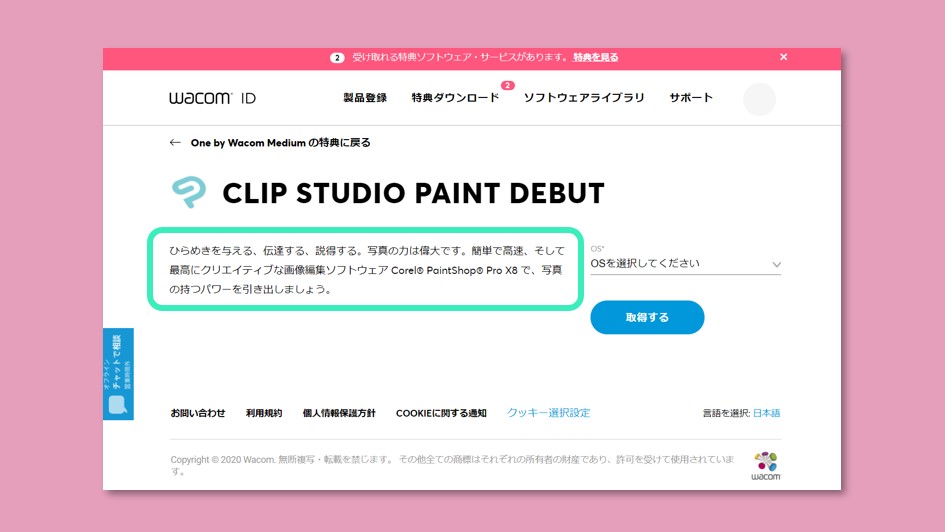

わけ分らず、迷うこと15分、他に選べないので、こちらでOSを選び、一か八かダウンロード・・・
結果は、無事【CLIP STUDIO PAINT DEBUT】がインストールされました!
ワコムのホームページが間違っていました・・・直して欲しいですね。
CLIP STUDIO PAINT はパット見難しい

迷った点(その3)
インストールが完了すると、ディスクトップに【CLIP STUDIO】のショートカットが出来ます。
これをダブルクリックで起動・・・
ん?この画面は?次どうしたら良いのか分らず、さまようこと5分・・・
左上の【PAINT】をクリック。
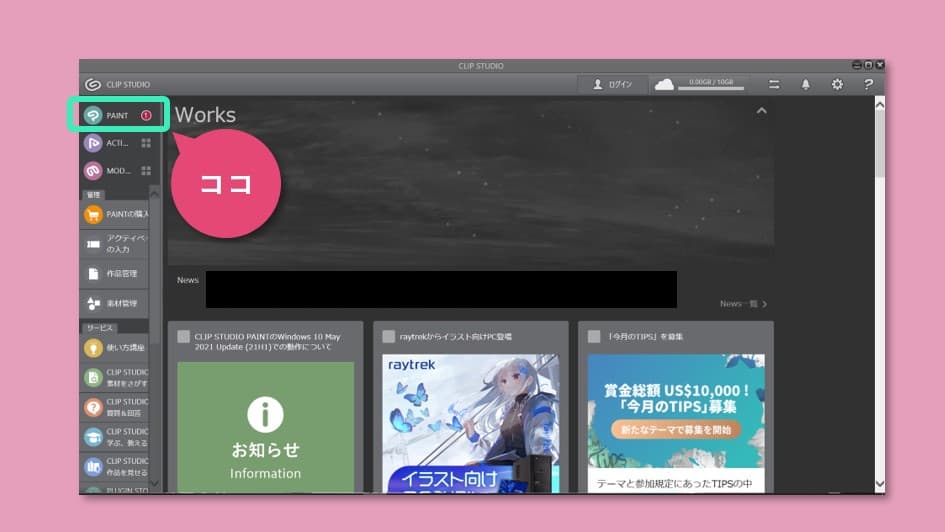
起動しました・・・上に【CLIP STUDIO PAINT DEBUT】の文字が確認出来ます。
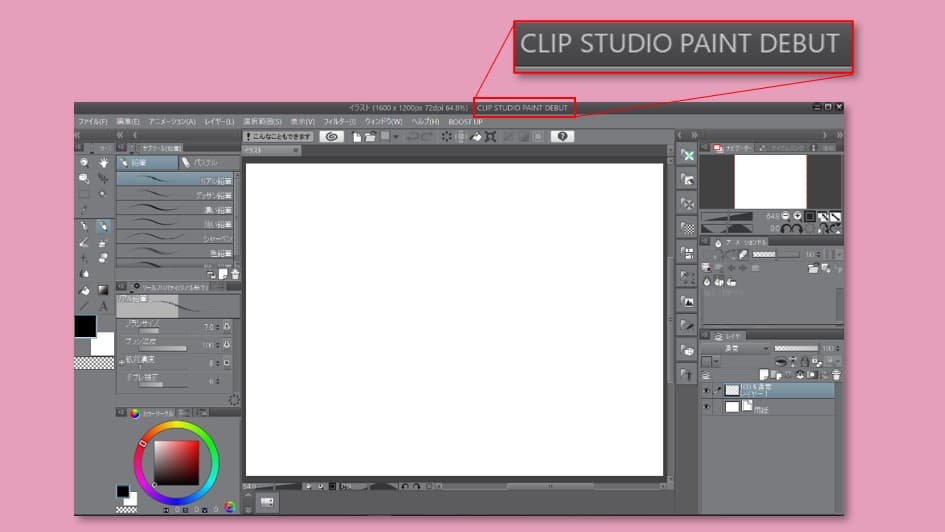
ほとんどのソフトは、ショートカットをクリックすると、立ち上がりますが、CLIP STUDIO PAINTは、
CLIP STUDIO ⇒ PAINT
と、2段階構成なんです。
ソフトは直感的に使えそうか?

初めてPhotoshopを開いた時の、何から始めれば良いのか分らない状態の再来です。
これは、使い方を勉強しないとダメですね。
直感的に使おうとしても、ちょっと難解です。
ということで、本買いました!【CLIP STUDIO PAINT PROの教科書】です。
2018年発行なので、ちょい古いですが、これから始める私が知りたい内容がたくさん出ており、まさに教科書って感じなので、良い感じです。
機能が多いので、ある程度の基礎勉強は必要なソフトです。
CLIP STUDIO PAINT PROにVer.UP

こちらは、迷うこと無くスムーズに完了しました。
CLIP STUDIOを立ち上げたところで、PAINTを起動せずに、その横の①をクリックします。
すると、緑のメニューが開き、その中に【PROアップグレード優待】のボタン。
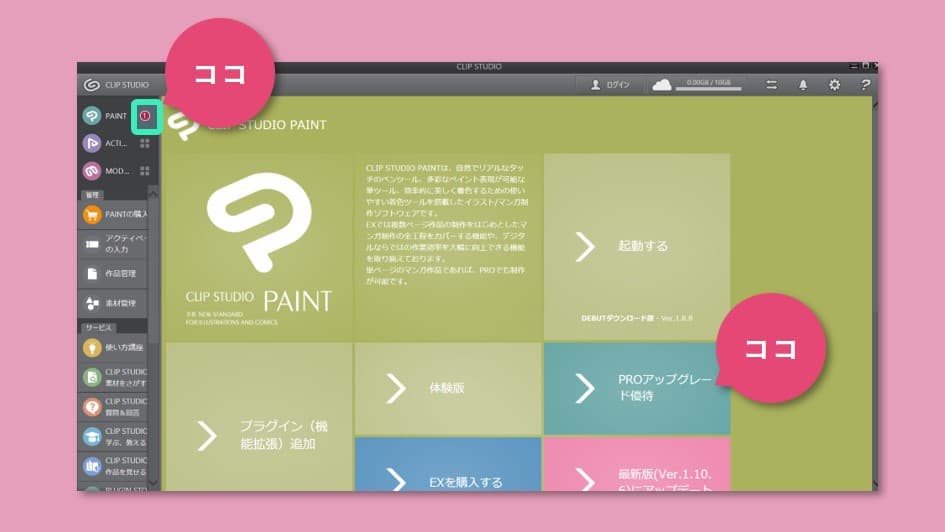
クリックすると・・・優待販売の案内画面になります。
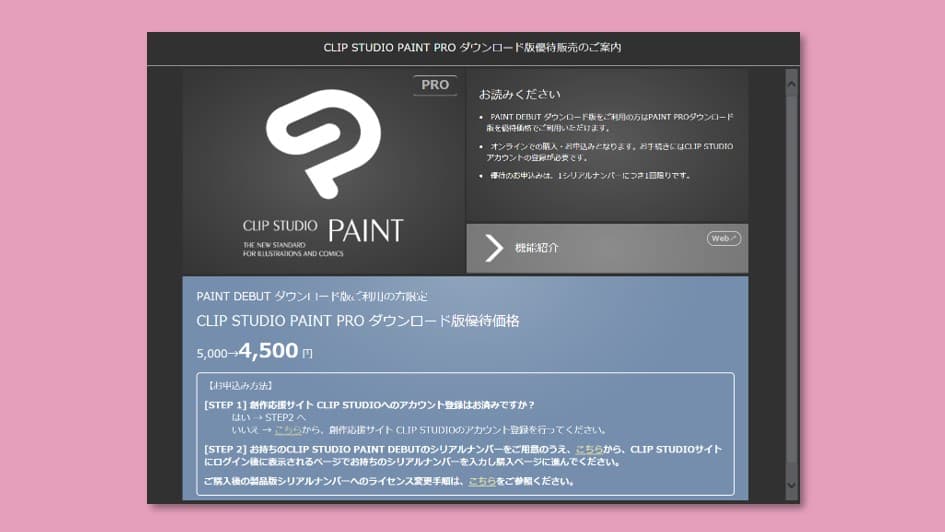
下のカッコ内【お申込み方法】にそって作業すれば購入可能です。
STEP1:創作応援サイトCLIP STUDIOへのアカウント登録
STEP2:CLIP STUDIO PAINT DEBUTのシリアル登録
購入ページに進むので、決済をすますと、Proのシリアルナンバーがメールで届きます。
ダウンロードは不要で、CLIP STUDIO PAINT DEBUTを立上げ、ヘルプ⇒ライセンス登録で、
1.CLIP STUDIO PAINT DEBUTのシリアルを登録。その後、一応CLIP STUDIO PAINT DEBUTとCLIP STUDIOを再起動。
2.CLIP STUDIO PAINT Proのシリアルを同じ要領で登録。CLIP STUDIO PAINT DEBUTとCLIP STUDIOを再起動。
すると、【CLIP STUDIO PAINT PRO】に変わっています。
これで完了です。
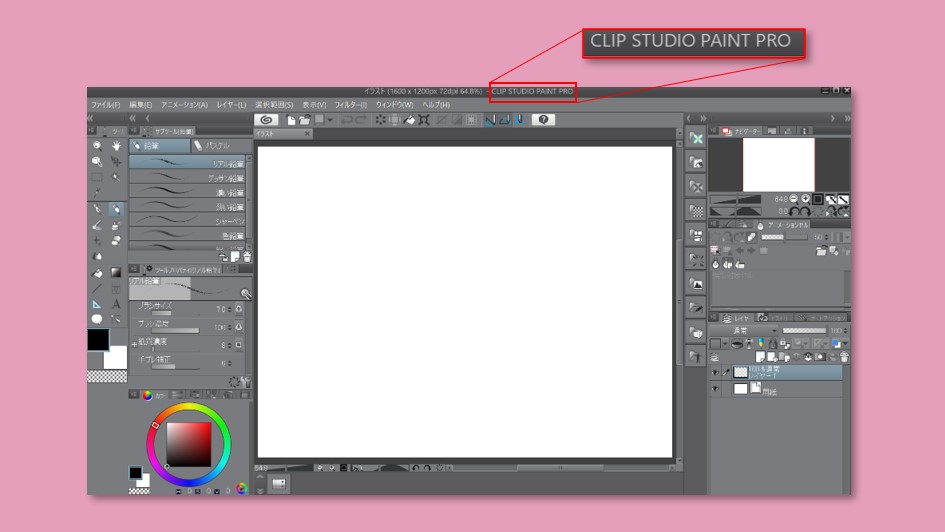
まとめ
 2回に渡り、Wacomの最安ペンタブレット開封からソフトインストールまでを紹介しました。
2回に渡り、Wacomの最安ペンタブレット開封からソフトインストールまでを紹介しました。
今のところ、本サイトの画像はパワーポイントのみで作っていますが、いつの日か、【CLIP STUDIO PAINT PRO】で描いた絵も載せる日がくると良いな~と思っています。
すこし時間がかかりそうですが・・・
皆さんもトライしてみては?
最後まで御覧いただき、ありがとうございました。